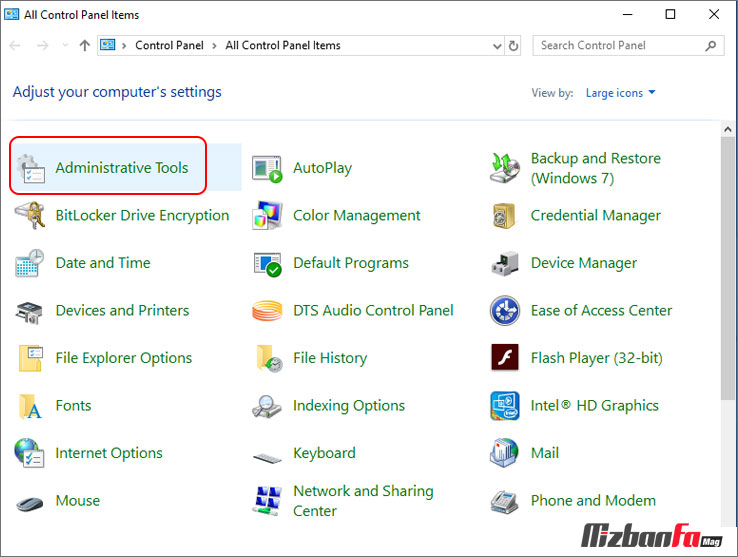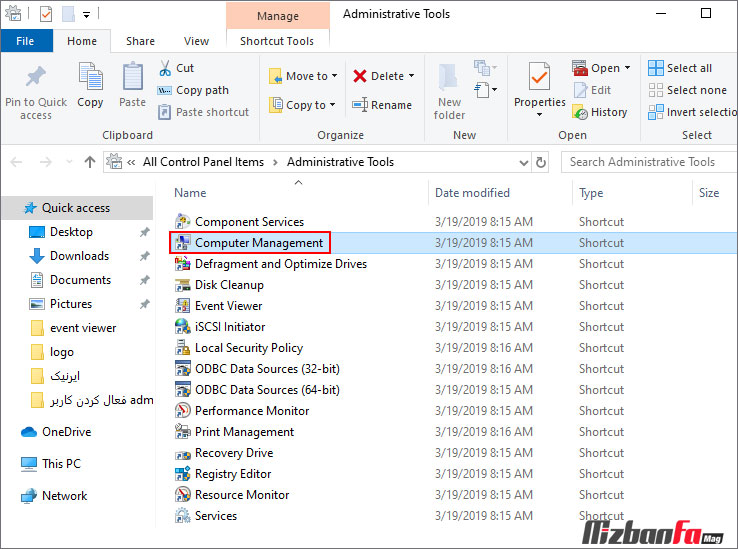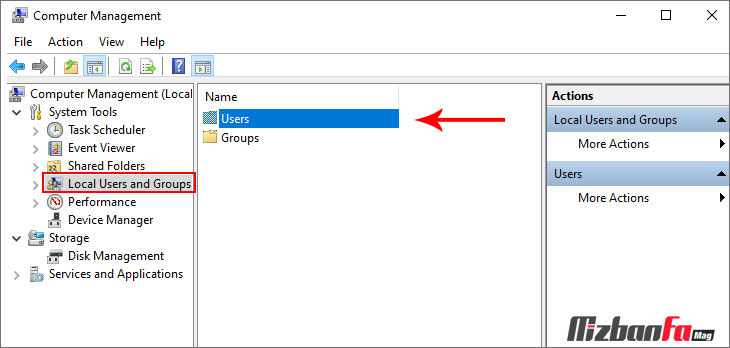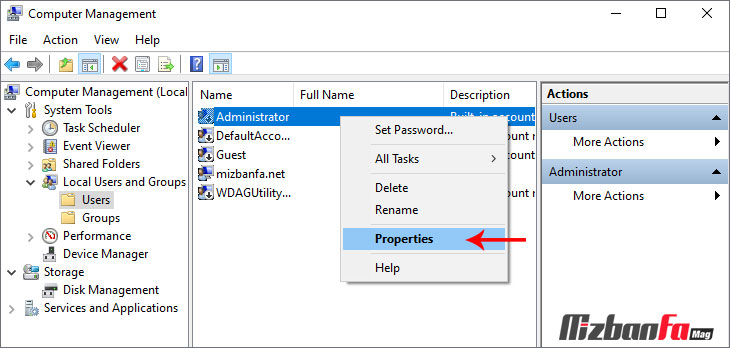آموزش فعال کردن اکانت ادمین و تبدیل حساب کاربری معمولی به Administrator در ویندوز
در مراحل آخر نصب ویندوز یک نام کاربری برای سیستم خود تعیین می کنید و وارد محیط ویندوز خود می شوید، اما باید بدانید که به صورت یک کاربر معمولی با دسترسی محدود وارد سیستم رایانه خود شده اید! برای رفع محدودیت ادمین در ویندوز و فعال کردن کاربر administrator و اینکه بتوانید از تمام امکانات سیستم عامل خود به خوبی استفاده نمایید، باید یا از طریق یوزر administrator وارد ویندوز خود شوید، یا یوزر خود را به administrator با دسترسی کامل تغییر دهید. ویندوز به صورت پیشفرض شما را وارد یوزر administrator نمی کند و در مراحل پایانی نصب ویندوز جهت امنیت بیشتر از شما می خواهد تا یک کاربر دیگر (کاربر معمولی با سطح دسترسی پایین) به ویندوز معرفی کنید و توسط آن هر مرتبه وارد ویندوز کامپیوتر خود شوید. حالا در این آموزش از میزبان فا مگ قصد داریم به چگونگی فعال کردن administrator در ویندوز 10 بپردازیم.
نصب ویندوز با فلش نحوه فعال سازی ویندوز 10
مراحل فعال سازی administrator در ویندوز 10
جهت استفاده از یوزر administrator در ویندوز مراحل زیر را دنبال نمایید. با این مراحل موجب تبدیل اکانت به ادمین در ویندوز 10 خواهید شد.
1- از منو strat عبارتcontrol panel را در فیلد جستجو وارد کنید. در بالای صفحه روی control panel کلیک کنید.
2- سپس از پنجره all control panel Items روی گزینه administrative Tools کلیک نمایید.
3- پس از ورود به administrative tools از پنجره باز شده مطابق تصویر روی computer management کلیک نمایید.
4- پس از ورود به computer management از پنل سمت چپ روی Local users and group مطابق تصویر زیر کلیک نمایید و پس از باز شدن این گزینه روی users کلیک کنید.
5- پس از مشاهده user های ویندوز روی یوزر administrator کلیک راست نمایید و وارد properties شوید.
6- پس از مشاهده پنجره administrator properties در این پنجره ما عملیات اصلی فعال کردن administrator در ویندوز را انجام خواهیم داد، هنگامی که وارد این پنجره می شوید مطابق تصویر زیر، گزینه account is disabled تیک خورده است.
نکته: هنگامی که این آیتم تیک دار باشد یعنی یوزر administrator در ویندوز شما غیر فعال است.
دادن دسترسی ادمین به یوزر در ویندوز
حالا در ادامه مراحل قبلی، جهت فعال کردن administrator در ویندوز تیک گزینه account is disabled را حذف نمایید، سپس مطابق تصویر زیر روی apply و ok کلیک کنید تا یوزر administrator ویندوز فعال گردد.
نحوه ورود به یوزر administrator در ویندوز
پس از آن که توسط آموزش بالا نسبت به فعال کردن administrator در ویندوز اقدام نمودید، جهت ورود به یوزر administrator ابتدا مطابق تصویر از منو strat روی گزینه switch user کلیک کنید و در صفحه مورد نظر روی administrator کلیک نمایید تا توسط کاربر مدیر یا administrator وارد desktop خود شوید.
پس از ورود به ویندوز از طریقadministrator لازم است که بقیه یوزر های ویندوز را حذف نمایید تا از این به بعد به صورت اتوماتیک با یوزر administrator وارد محیط ویندوز یا لوکال هاست خود شوید.
حذف یوزر در ویندوز بعد از فعال کردن administrator
جهت حذف سایر یوزر های ویندوز مراحل زیر را به ترتیب اجرا نمایید.
- از منو استارت روی گزینه control panel کلیک نمایید.
- مطابق تصویر زیر روی user accounts کلیک کنید.
- روی گزینه manage another accounts کلیک کنید.
سپس در پنجره باز شده تمام یوزر های شما مشخص هستند، برای حذف هر یوزر روی آن کلیک نمایید تا وارد قسمت زیر شوید و مطابق تصویر روی delete the account کلیک نمایید تا اکانت مورد نظر (اکانت های اضافی) حذف گردند.
در این مقاله از میزبان فا مگ سعی شد تمامی مباحث در خصوص فعالسازی اکانت ادمین در ویندوز، حذف و همچنین جابجایی بین اکانت ها را مورد بحث و بررسی قرار دهیم. چون به صورت پیشفرض بعد از نصب ویندوز با اکانت سطح معمول با قابلیت های کمتر از ادمین وارد سیستم خواهید شد بنابراین می بایست نسبت به تبدیل اکانت به اکانت ادمین اقدام نمود. در صورت وجود مشکل از بخش کامنت ها سوالات خود را مطرح نمایید.
آموزش های ویندوز